Siri는 가상 비서로서의 성능을 향상시키고 이 분야의 선두 자리를 유지하기 위해 끊임없이 진화하고 있습니다. Apple은 고객 피드백을 바탕으로 소프트웨어 업데이트를 통해 새로운 기능과 버그 수정을 Siri에 정기적으로 통합하고 있습니다. 이러한 개선 사항 중 하나는 Siri가 무음 응답을 제공하는 기능입니다.
사용자는 가청 또는 비가청 통신을 통해 Siri의 응답 모드를 결정할 수 있는 재량권이 있습니다. 그러나 장치가 응답 모드를 자동으로 결정하는 대체 솔루션을 사용하여 매번 이러한 모드를 번갈아 사용하지 않도록 선택할 수 있습니다. 이 기능을 활용하려면 다음 내용을 참조하시기 바랍니다.
무음 응답은 언제 유용하나요?
Siri의 무음 응답을 허용하면 주의를 분산시키지 않으면서 은밀한 대화를 나눌 수 있으므로 가까운 거리에 있는 사람들의 원치 않는 관심을 피할 수 있습니다. 이 기능은 기밀 유지가 가장 중요한 공개 모임이나 비즈니스 회의에서 특히 유용합니다. 또한 승인된 당사자만 민감한 데이터를 볼 수 있도록 보장합니다.
또한 청각 장애가 있는 개인은 이 기능을 통해 텍스트 형식의 회신을 수신하여 모든 사람에게 포괄적인 액세스를 보장함으로써 상당한 이점을 얻을 수 있습니다. 애플 아이폰은 장애인의 요구를 충족하는 몇 가지 주목할 만한 접근성 기능을 자랑합니다.
iPhone에서 Siri의 무음 응답을 활성화하는 방법
운영 체제 iOS 16.2 또는 이후 버전으로 iPhone을 업데이트하면 Siri가 요청에 반응하는 방식을 사용자 지정할 수 있는 세 가지 대안이 사용자에게 제공됩니다. 이전 버전과 달리 이러한 선택 사항은 비교적 이해하기 쉽습니다. Siri의 신중한 회신을 활성화하려면 다음 절차를 따르세요:
어떤 유형의 설정을 열어 주길 원하는지 지정하세요.
Siri 및 검색과 관련된 섹션에 도달할 때까지 아래로 탐색을 계속하세요.
Siri는 질문이나 명령이 표시될 때 사용자가 선택할 수 있는 다양한 응답을 제공합니다. 이러한 응답은 Apple 기기에서 검색어를 입력한 후 검색창 아래에 표시되는 옵션 목록에서 찾을 수 있습니다. 이 기능을 통해 개인은 Siri가 제공하길 원하는 응답을 선택할 수 있으므로 보다 효율적이고 효과적으로 정보를 받을 수 있습니다.
“무음 응답 선호” 또는 “자동” 중 하나를 선택합니다.
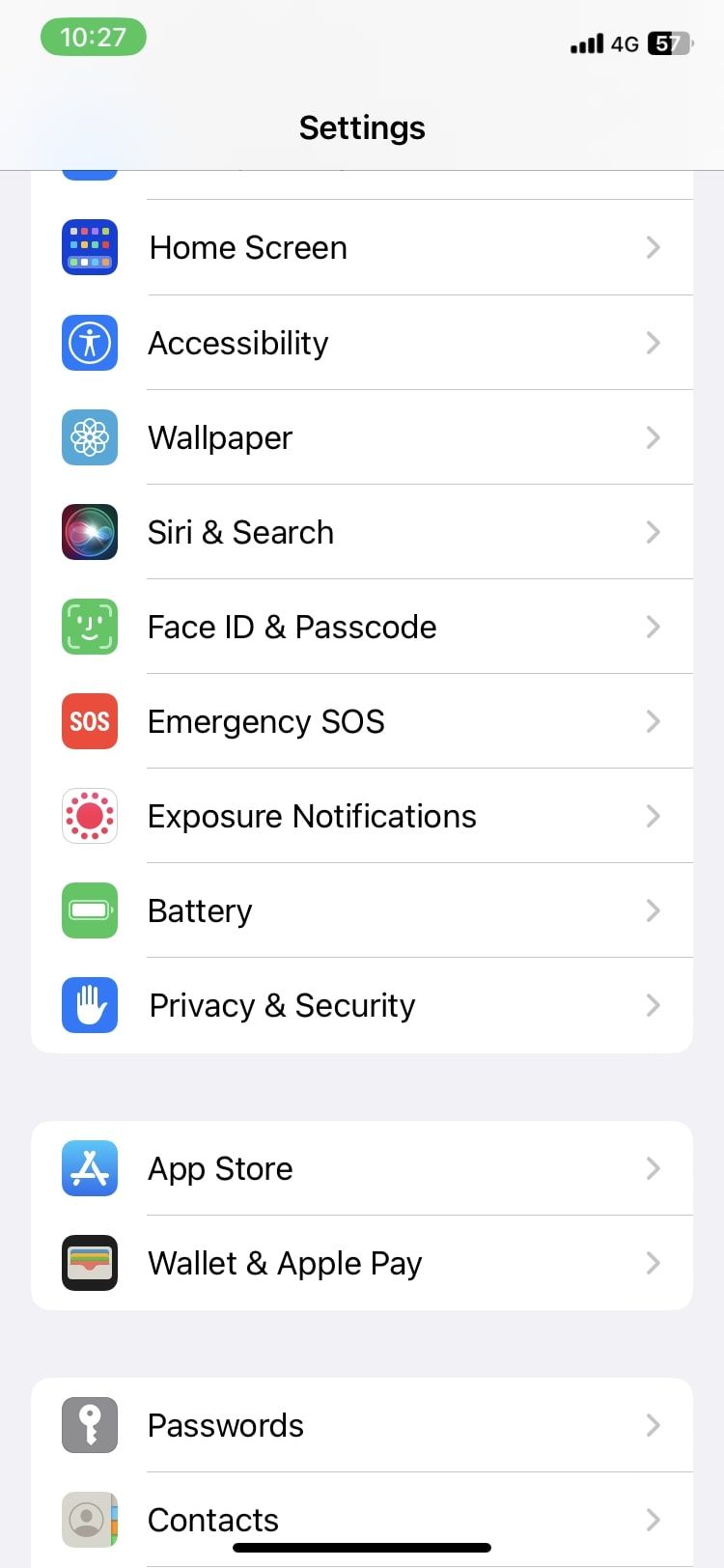
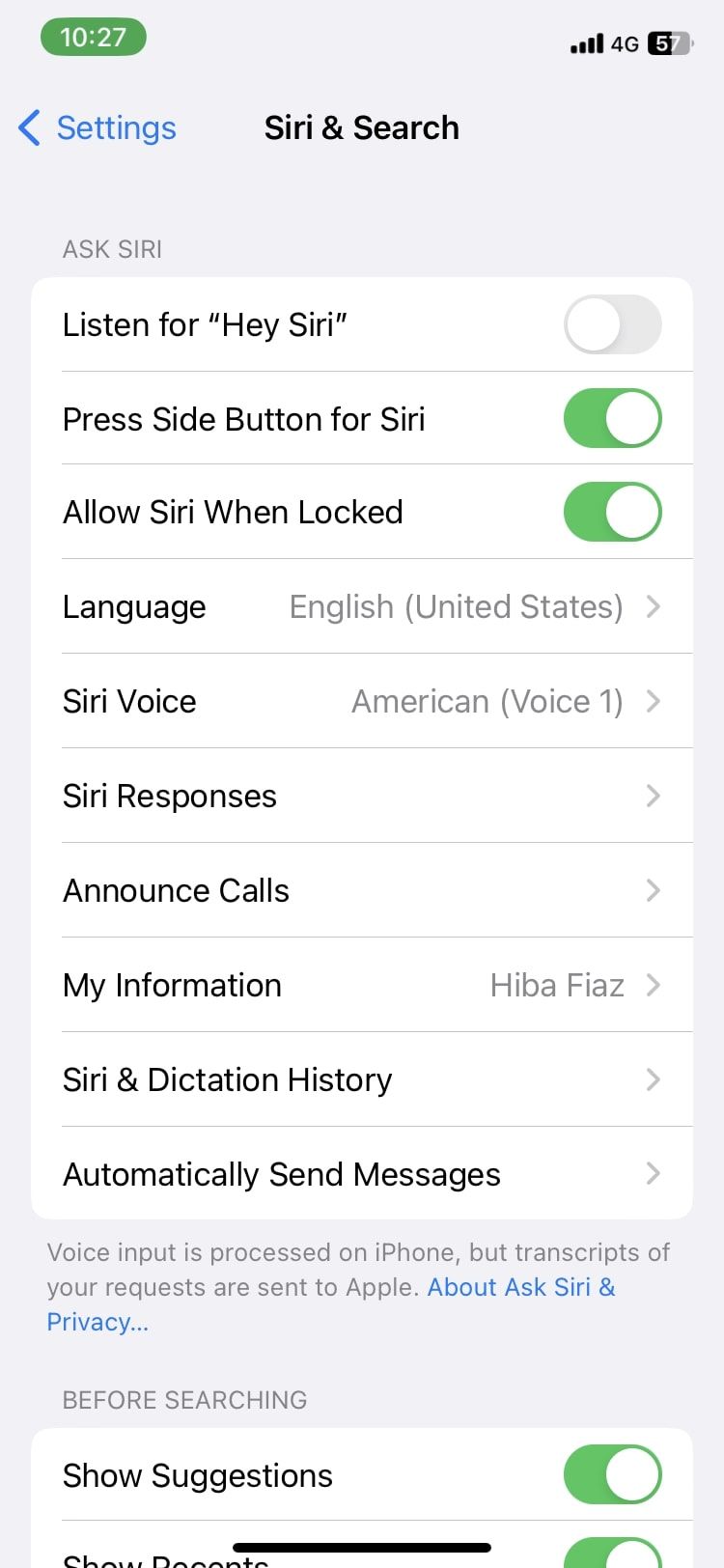
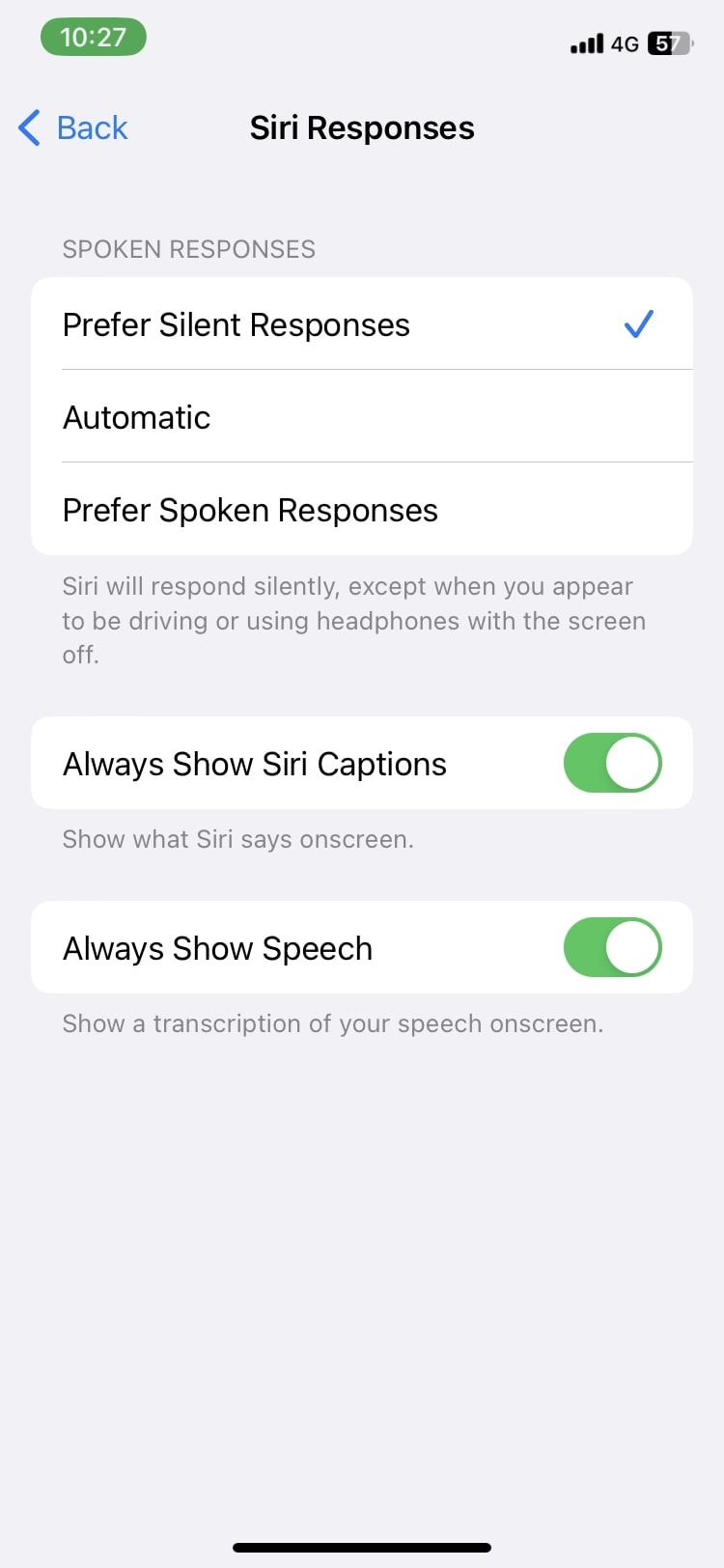 닫기
닫기
“무음 응답 선호” 기능을 사용하면 차량 운전 중이거나 휴대폰 화면을 끈 상태에서 이어버드를 사용할 때를 제외하고는 Siri가 항상 음소거 상태를 유지하도록 설정할 수 있습니다. 반대로 “자동”을 선택하면 주변 환경 및 사용자 선호도와 같은 다양한 요인에 따라 Siri가 조용한 응답을 제공해야 하는 시기를 기기가 결정할 수 있습니다.
“설정” 애플리케이션으로 이동하여 “접근성” 탭을 선택하고 “Siri” 섹션을 찾은 다음 해당 환경설정을 조정합니다. 또한 원하는 경우 Siri를 통해 전달되는 알림 알림의 음성 발성을 비활성화하도록 선택할 수 있습니다.
기본 설정에 맞게 Siri의 응답 사용자 지정
Siri는 사용자에게 조용한 응답과 들리는 응답 중에서 선택하고, 장치 지능을 활용하여 볼륨 수준을 적절히 조정하고, 보다 효율적인 쿼리 처리를 위해 청취 시간을 연장하도록 선택하는 등 사용자 환경을 맞춤 설정할 수 있는 여러 가지 옵션을 제공합니다.